แบ่งปันรายงานเยี่ยมบ้านออนไลน์ผ่าน liveworksheets

เทศกาลเยี่ยมบ้านออนไลน์มาอีกแล้ววว วันนี้เรามาแบ่งปันลิ้งค์รายงานเยี่ยมบ้านออนไลน์ที่คุณครูสามารถให้นักเรียนทำได้ง่ายๆแค่กดแชร์ผ่าน liveworksheets ทำเสร็จแล้วยังสามารถปริ้นออกมาได้ด้วยนะ
วันนี้เรามาแบ่งปันลิ้งค์รายงานเยี่ยมบ้านออนไลน์ที่คุณครูสามารถให้นักเรียนทำได้ง่ายๆแค่กดแชร์ผ่าน liveworksheets ทำเสร็จแล้วยังสามารถปริ้นออกมาได้ด้วยนะ
รายงานการเยี่ยมบ้านออนไลน์ Template นี้เราได้มาจากเพจ คลังสื่อการเรียนรู้ พีซีเอช ดีไซน์ นะคะ
แปะเพจ คลังสื่อการเรียนรู้ พีซีเอช ดีไซน์ | Facebook
รายงานการเยี่ยมบ้านออนไลน์นี้ เรานำมาปรับใช้ในรูปแบบที่ให้นักเรียนพิมพ์ข้อมูล สามารถเลือกตอบและกดติ๊กถูกเพื่อความสะดวกของนักเรียนด้วยนะ
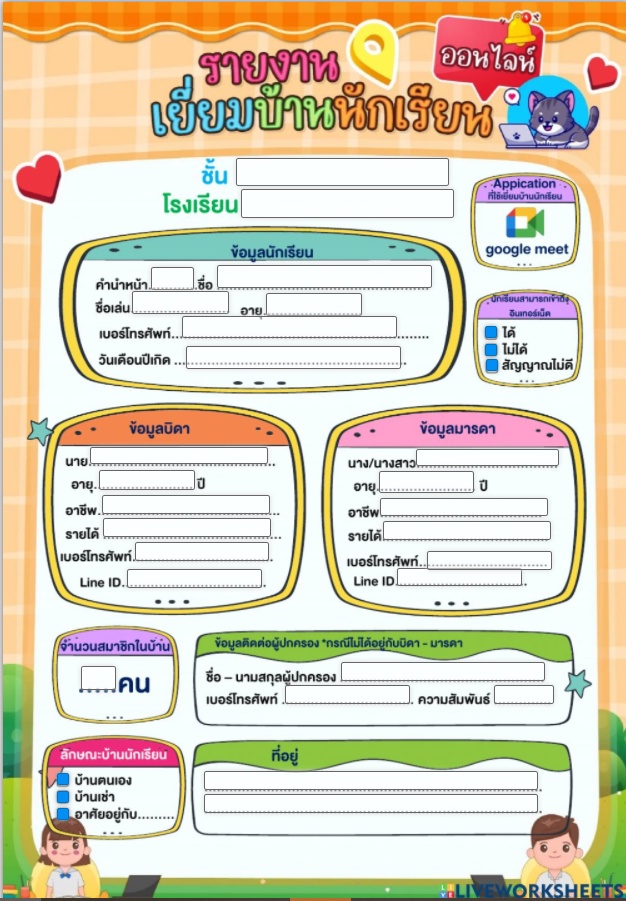
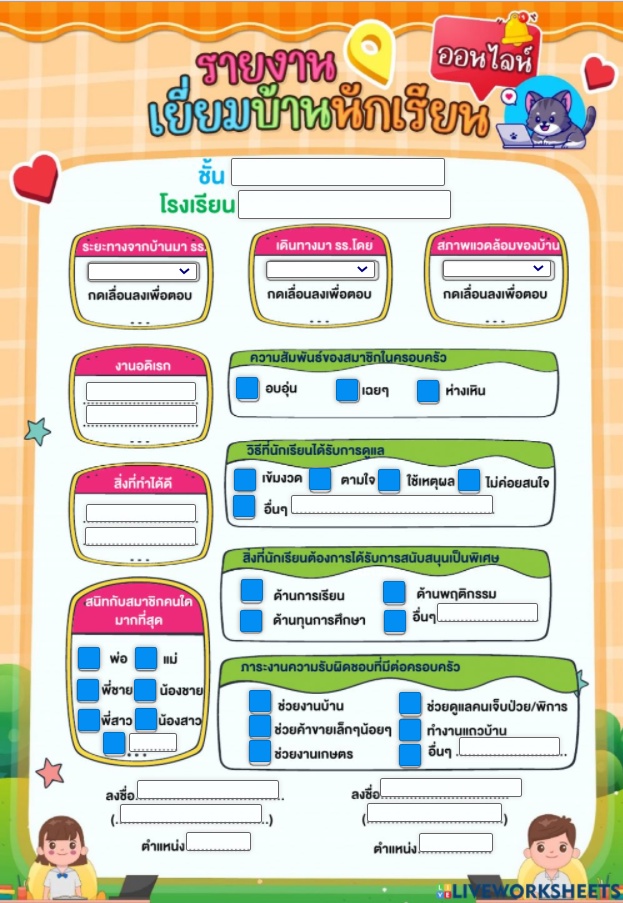
ลิ้งค์รายงานการเยี่ยมบ้านออนไลน์ สามารถกดแชร์ผ่านลิ้งค์นี้ได้เลยนะ
ลิ้งค์รายงานการเยี่ยมบ้านออนไลน์ liveworksheets.com/pn2135870ge
**คุณครูต้องสมัครเป็นสมาชิกของ liveworksheets ก่อนนะ เพื่อที่จะดูข้อมูลนักเรียนที่ส่งมา และเปิดการตั้งค่าแบบ custom link ค่ะ
- ก่อนกดแชร์ให้นักเรียน จะต้องไปตั้งค่าการส่งคำตอบมาที่อีเมลล์ของเราก่อนนะคะ โดยกดที่ Custom link เพื่อตั้งค่า
- ตั้งค่าเวลาที่จะให้นักเรียน
- ตั้งค่าการกรอกข้อมูล ถ้าเราต้องการให้นักเรียนกรอกแค่ชื่อตอนกดส่ง เราสามารถพิมพ์ชั้นและชื่อวิชาไว้ได้เลยค่ะ
- ตั้งค่าคะแนน ใบงานผ่าน liveworksheets ปกติทำเสร็จจะขึ้นคะแนนเลย
- แต่ตัวรายงานนี้ให้คุณครูตั้งค่า ไม่แสดงคะแนน
- คะแนนสูงสุดปรับเป็นเลข 0
- และกดตั้งค่าไม่แสดงข้อความที่ผิด
4.จากนั้นกด copy link ด้านล่างได้เลยย
คุณครูสามารถดูการตั้งค่าได้จากลิ้งนี้เลย
รีวิวรายงานเยี่ยมบ้านออนไลน์พร้อมวิธีตั้งค่า tiktok.com/@minnieapatsara/video/6989800562988420378?lang=th-TH&is_copy_url=0&is_from_webapp=v1&sender_device=pc&sender_web_id=6978000638727521794
- ข้อควรระวัง
- ย้ำขั้นตอนการส่งข้อมูลกับนักเรียนให้ดีๆนะคะ เมื่อทำเสร็จแล้วให้นักเรียนกดปุ่มสีฟ้า FINISH ข้างล่าง
- จากนั้นจะมีหน้าต่างขึ้นมาให้นักเรียนพิมพ์ชื่อตัวเองอีกครั้ง
- เมื่อนักเรียนพิมพ์ชื่อเสร็จแล้ว กดปุ่ม send เพื่อส่งคำตอบค่ะ
ขั้นตอนนี้มีนักเรียนหลายคนเข้าใจว่า กดปุ่มสีฟ้า FINISH คือเสร็จเลย ก็เลยกดออก ทำให้ยังไม่ส่งข้อมูลมา เพราะงั้นคุณครูอย่าลืมย้ำนักเรียนนะคะ
- ขั้นตอนการกดบันทึกของคุณครู
- เมื่อนักเรียนส่งข้อมูลมาแล้ว คุณครูกดเช็คได้ที่ my mailbox
- เลือกรายงานที่ต้องการบันทึก
- กดปุ่ม ctrl + P จะขึ้นหน้าให้สั่งปริ้นมา จากนั้นคุณครูเลือกตรงเครื่องปริ้นเป็น Save as PDF ก็จะสามารถเซพไฟล์รายงานได้เลยค่า
เนื่องจากรายงานเยี่ยมบ้านออนไลน์มี 2 หน้า เวลาคุณครูเซพเป็นขนาด A4 จะพบว่าหน้ากระดาษไม่พอดี ข้อความขาด ให้คุณครูตั้งค่าหน้ากระดาษจาก A4 เป็น letter ก่อนกดเซพเป็น pdf หรือกดปริ้นนะคะ
วิธีการตั้งค่าหน้ากระดาษ tiktok.com/@minnieapatsara/video/6995130510011845890?lang=th-TH&is_copy_url=0&is_from_webapp=v1&sender_device=pc&sender_web_id=6978000638727521794
ถ้าเกิดเราอยากปรับข้อคำถาม เราสามารถดาวน์โหลดไฟล์ จากนั้นนำไปปรับข้อคำถามให้ตรงกับที่เราต้องการผ่าน PowerPoint จากนั้นบันทึกเป็นไฟล์ pdf เพื่ออัพขึ้น liveworksheets ค่ะ
เราแปะไฟล์ pdf ไว้ในโพสแล้วนะคะ คุณครูสามารถโหลดไว้ปรับใช้สำหรับ on-hand ได้ค่าา
ขอขอบคุณ Template จาก : คลังสื่อการเรียนรู้ พีซีเอช ดีไซน์ | Facebook
ไฟล์ที่แบ่งปัน
ไอเดียนี้เป็นไงบ้าง?
อยากร่วมแลกเปลี่ยน?
แสดงความเห็นกับสมาชิกใน insKru
เก็บไอเดียไว้อ่าน และอีกมากมาย
ได้แรงบันดาลใจเต็มๆ เลยใช่มั้ย?
บันทึกแรงบันดาลใจที่ได้รับเก็บไว้ไม่มีลืมผ่านการเขียนไอเดียเลย!
